Le logiciel
La gestion de l’iCUE H150i Elite Capellix est assurée par le logiciel iCUE. On peut le télécharger sur le site Corsair. Il ne cesse d’évoluer et est actuellement dans sa version 3.35.152.
==> iCUE v3.35.152 <==
Une fois le téléchargement effectué, nous obtenons un fichier exécutable.
Nous lançons ce dernier (iCUESetup_3.35.152_release) par un double-clic.
On commence par choisir la langue et nous avons le plaisir de découvrir la traduction française du logiciel !
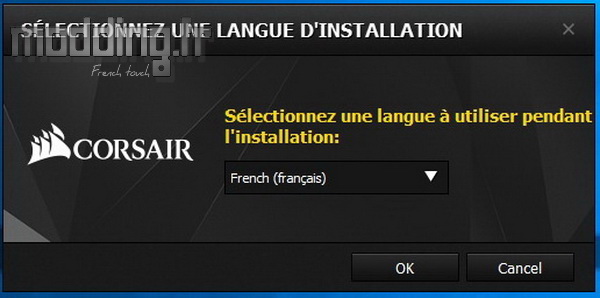
Puis nous validons les différentes étapes de l’installation.
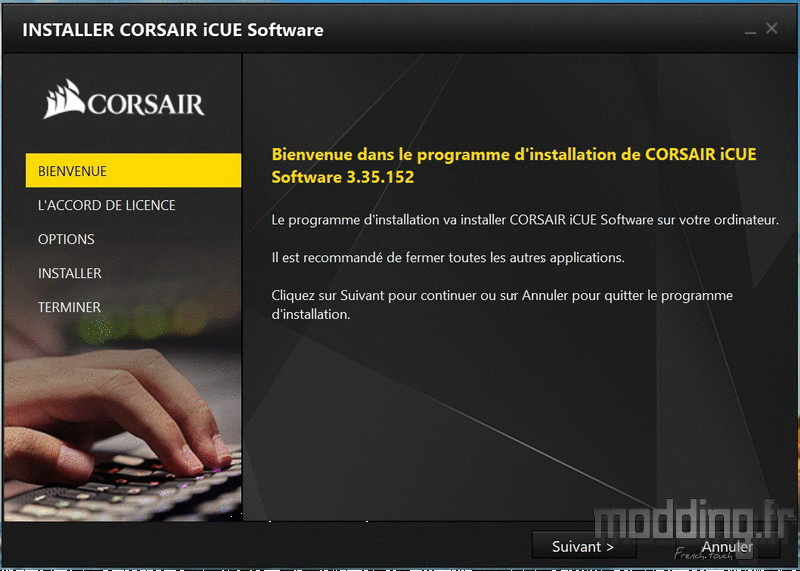
Les différentes releases font place aux précédentes, cependant, Corsair semble statuer sur le design de l’interface de son logiciel iCUE.
Ce dernier reconnaît les autres produits Corsair connectés à notre PC comme on peut le voir ici avec le clavier K66, la souris M65 RGB Elite et les barrettes mémoires Vengeance RGB.
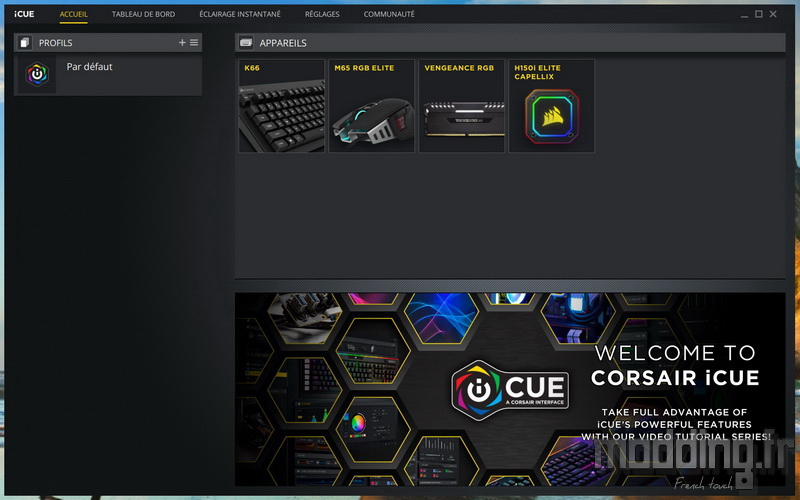
L’onglet “Réglages” affiche les différents paramètres de chacun des dispositifs ainsi que les paramètres généraux du logiciel.
En ce qui concerne l’iCUE H150i Elite Capellix, nous avons accès au réglage de la luminosité de l’ensemble des LED.
Mode “contrôle limité du logiciel” : lorsque ce mode est activé, iCUE arrête le contrôle en temps réel de l’appareil et toutes les fonctionnalités qui sont modifiables ne seront constituées que de ce que le matériel peut prendre en charge (c’est-à-dire, l’éclairage matériel uniquement, le capteur de température par défaut est le liquide de refroidissement uniquement, etc.).
Détection de port LED : le contrôleur iCUE Commander CORE utilise de nouvelles capacités de détection automatique pour détecter le nombre maximum de LED par connecteur RGB de ventilateur et les quantités de ventilateur afin que nous n’ayons plus à définir manuellement les informations du ventilateur. Ce bouton force l’iCUE Commander CORE à réexécuter la vérification des LED, une opération généralement effectuée à la mise sous tension du PC.
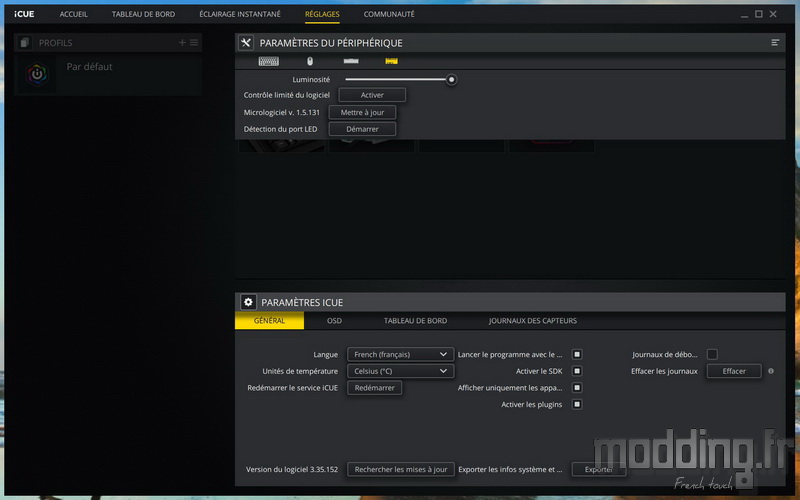
Nous pouvons aussi vérifier la mise à jour du micrologiciel.
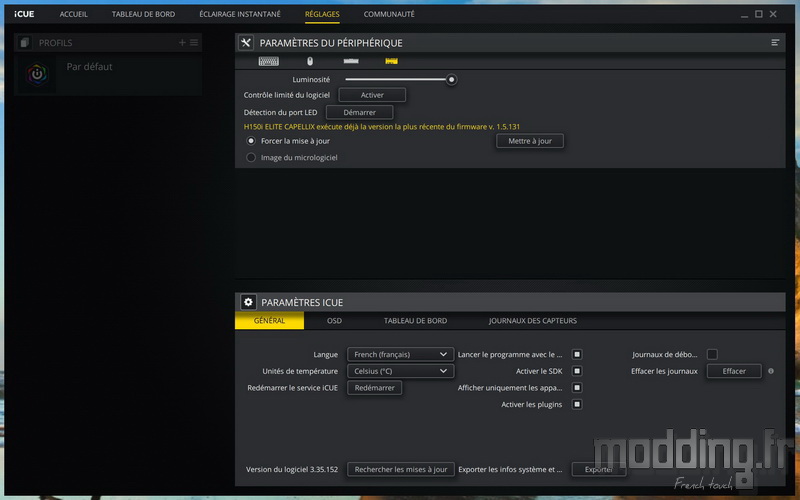
Sous l’onglet “Accueil”, nous retrouvons donc nos différents périphériques qui peuvent ainsi être paramétrés par le logiciel iCUE.
En cliquant sur l’icône de l’AIO, la modélisation de la pompe apparaît avec une vue sur le dessus permettant de visualiser le rétroéclairage du logo Corsair
A gauche, nous avons les différents menus concernant les réglages.
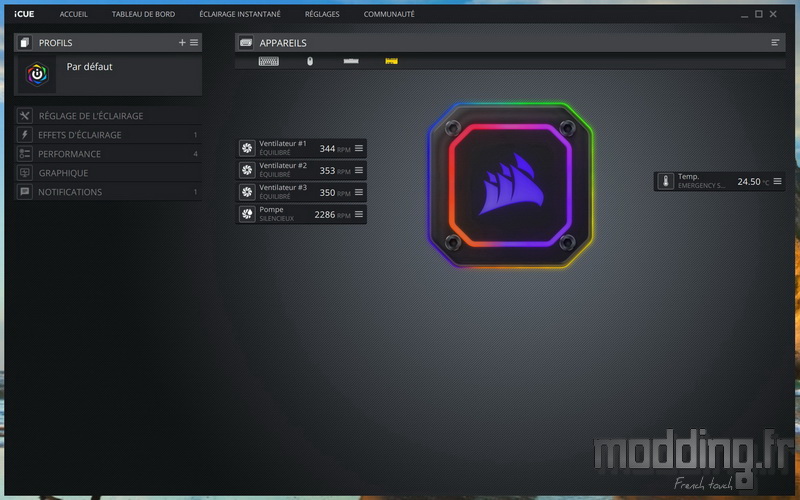
Nous laissons de côté le menu “Effets d’éclairage”, car nous lui consacrons une rubrique à part entière.
Le menu “Performance” permet d’intervenir sur la vitesse des ventilateurs ainsi que sur celle de la pompe.
Chaque composant de l’iCUE H150i Elite Capellix est représenté par un encart : Ventilateur #1, Ventilateur #2, Ventilateur #3 et Pompe.
A droite est affichée la température du liquide circulant dans le circuit.
En double cliquant sur l’un des composants, nous pouvons modifier son nom.
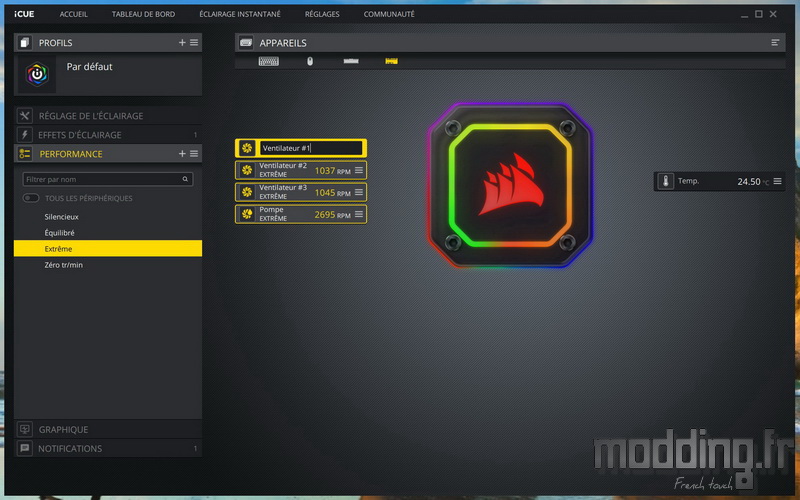
Nous avons 4 modes de vitesse de rotation prédéfinis : Silencieux, Equilibré, Extreme et Zero tr/min.
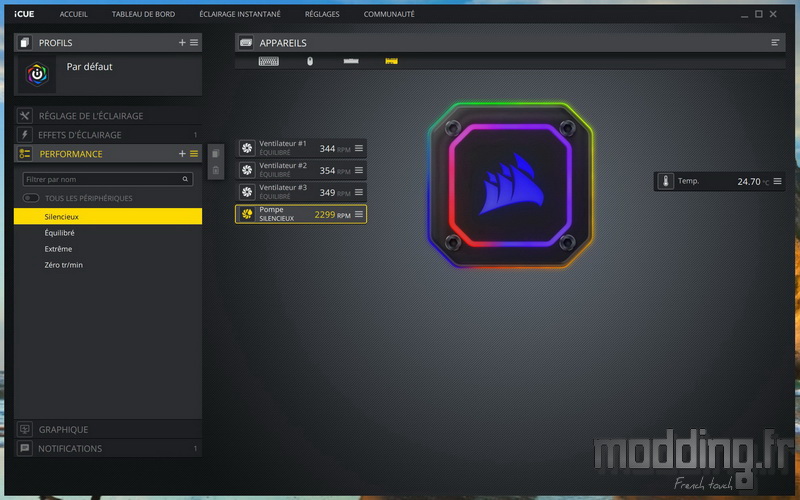
Au-dessus de ces différents réglages prédéfinis, nous avons un curseur intitulé “Tous les périphériques”.
Il permet de propager un des réglages à l’ensemble des composants de l’iCUE H150i Elite Capellix, enfin pas tous en fait…
Seuls les ventilateurs sont concernés.
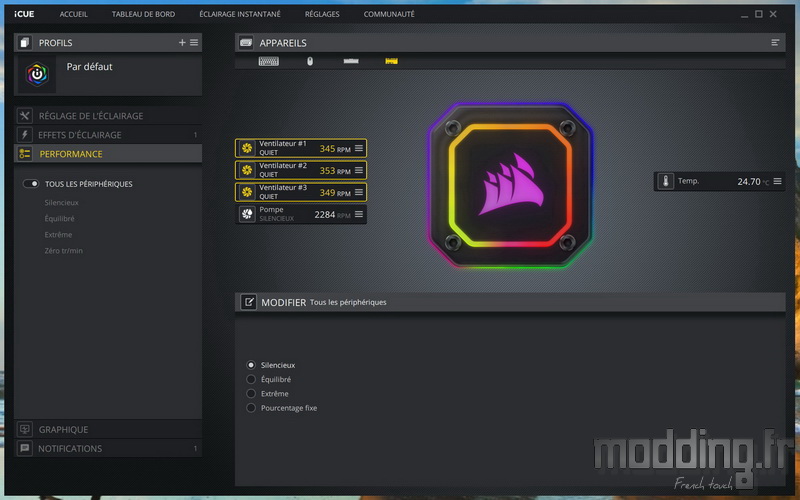
La pompe ne peut être sélectionnée.
Nous avons accès à trois des 4 modes prédéfinis de la colonne de gauche.
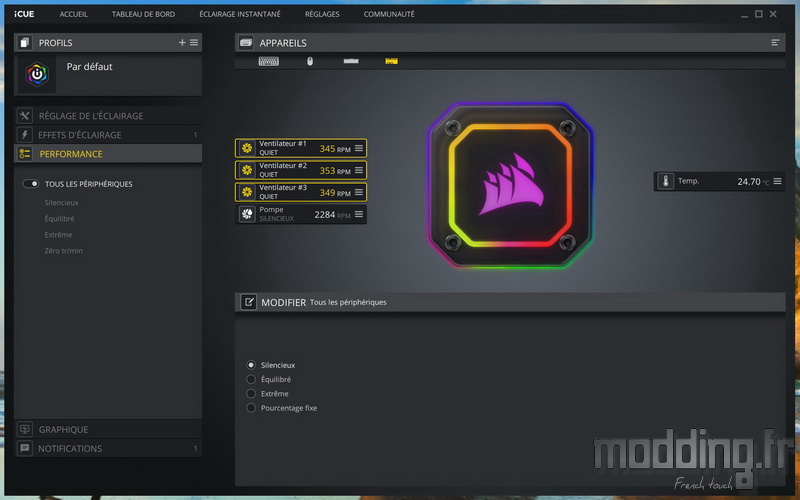
Le mode “Zero tr/min” est remplacé par le mode “Pourcentage fixe”.
Il permet de régler la vitesse de rotation de l’ensemble des ventilateurs sur une valeur qui demeure constante, quelle que soit la température du liquide de refroidissement.
Cette valeur est affichée en pourcentage et est reportée en tr/min sur chacun des trois ventilateurs.
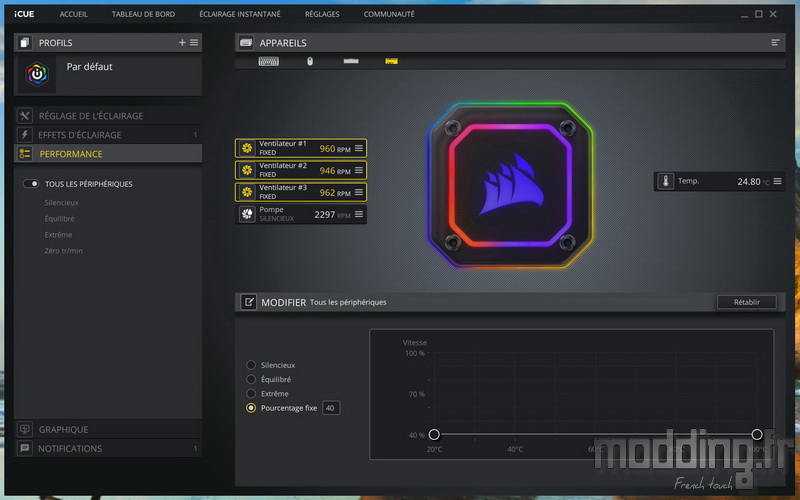
Le pourcentage varie de 40 % à 100 % par pas de 1.
On peut soit directement rentrer la valeur dans la case ou jouer sur la ligne du graphique.
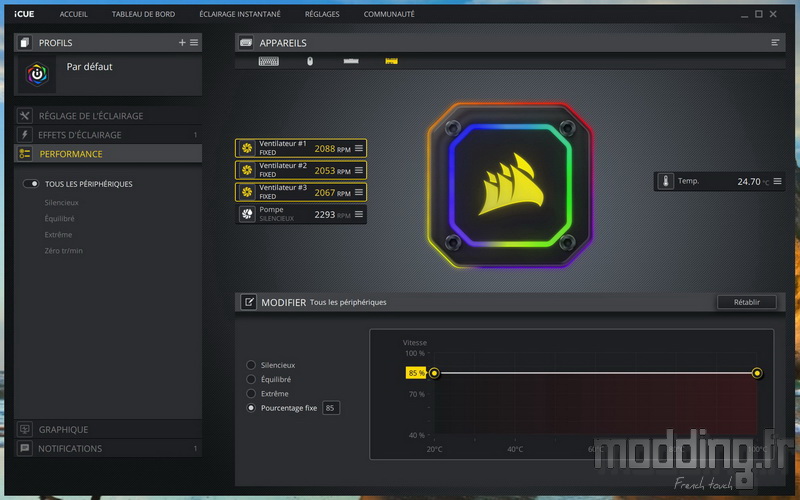
On peut aussi modifier, un à un, le mode de chaque composant.
On clique sur l’un des modes prédéfinis dans la colonne de gauche et ensuite nous cliquons sur les composants auxquels nous voulons attribuer le mode.
Ici, nous avons passé tout ce petit monde dans le réglage “Extreme”.
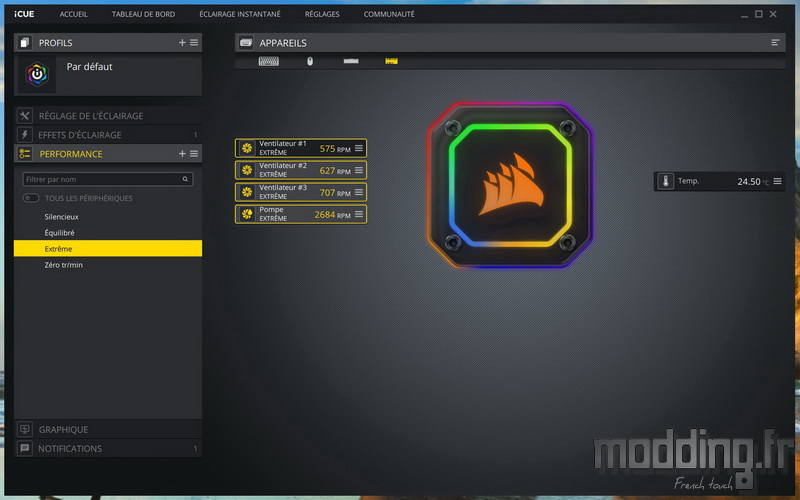
Voici les courbes de vitesse de rotation de chacun des modes prédéfinis.
Chaque courbe s’associe à la vitesse des ventilateurs et non à celle de la pompe.
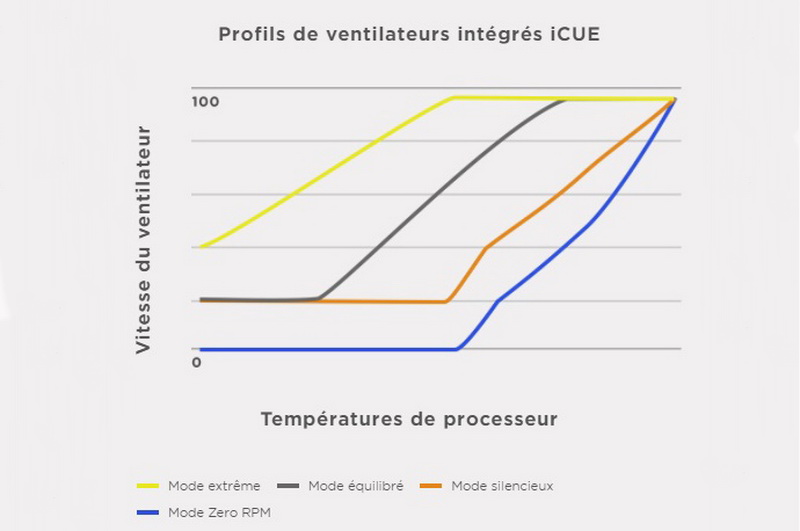
En fonction du mode prédéfini, la pompe voit sa vitesse variée, mais d’une manière constante sans prendre en compte la température du liquide de refroidissement :
- Mode Silencieux : 2300 tr/min
- Mode Equilibré : 2500 tr/min
- Mode Extreme : 2700 tr/min
Le mode “Zero tr/min” ne s’applique qu’aux ventilateurs. Ces derniers stoppent le mouvement de leurs pales afin d’émettre plus un bruit relatif au souffle des pales.
On remarque que ce mode dispose d’une sécurité et active tout de même les ventilateurs à partir d’un seuil de température du liquide de refroidissement (40°C).
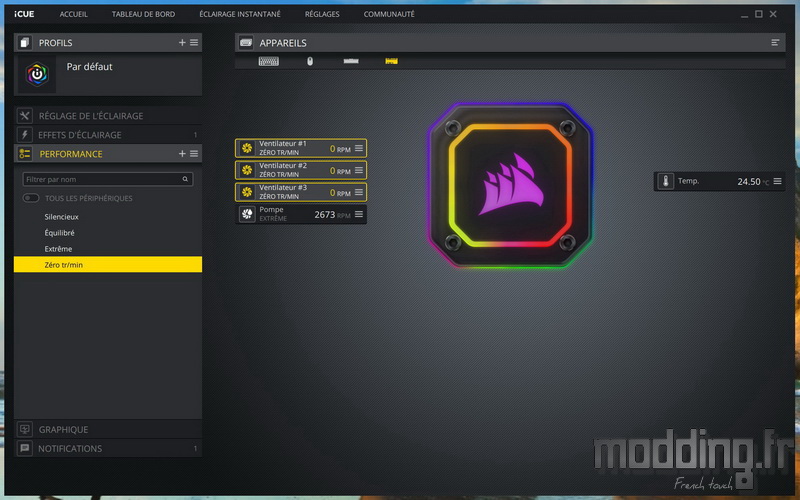
En cliquant sur le signe “+” à proximité de l’intitulé du menu “Performance”, nous insérons un nouveau mode qui nous permet de réaliser notre propre courbe de ventilation.
Celle-ci ne concerne que les ventilateurs.
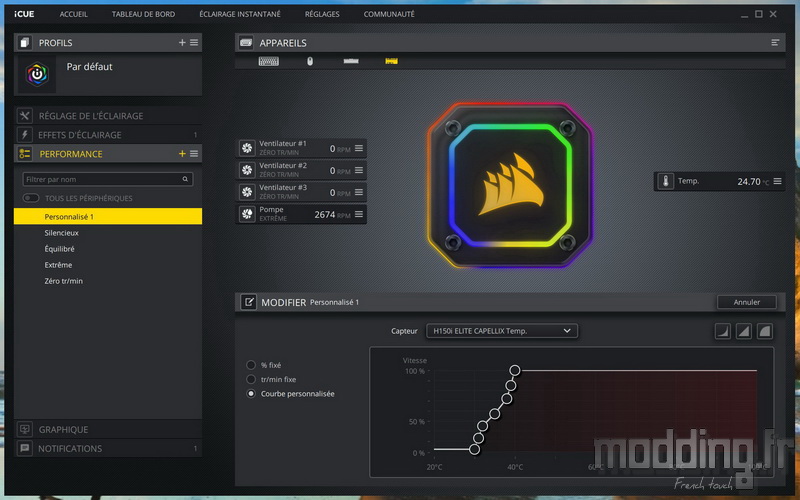
Alors que les modes prédéfinis ne se calent que sur la température du liquide de refroidissement, nous pouvons avec cette courbe personnalisée choisir le capteur de température sur lequel nous voulons baser notre courbe de ventilation.
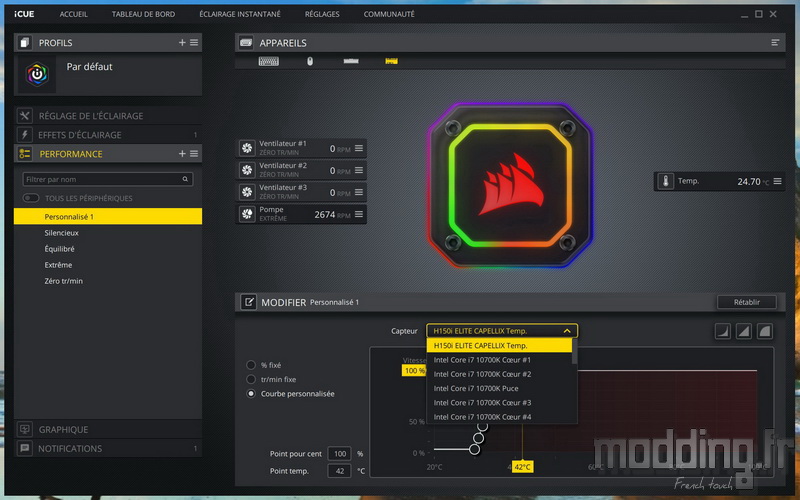
Le mode personnalisé reprend aussi deux réglages dans lesquels la vitesse demeure constante.
Nous retrouvons le réglage exprimé en pourcentage, mais cette fois-ci la valeur varie de 0 % à 100 %.
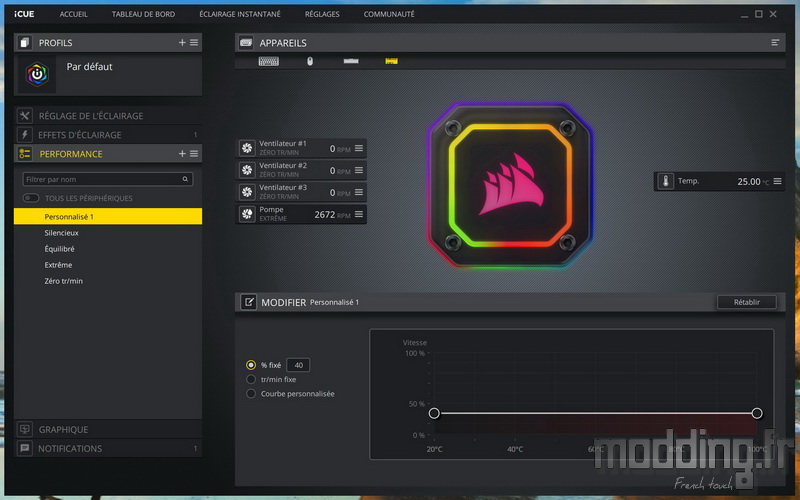
Ou nous choisissons le réglage exprimé en tr/min.
On note que la vitesse peut varier de 0 tr/min à 5000 tr/min tout en sachant que la vitesse maximale ne peut excéder celle de nos ventilateurs.
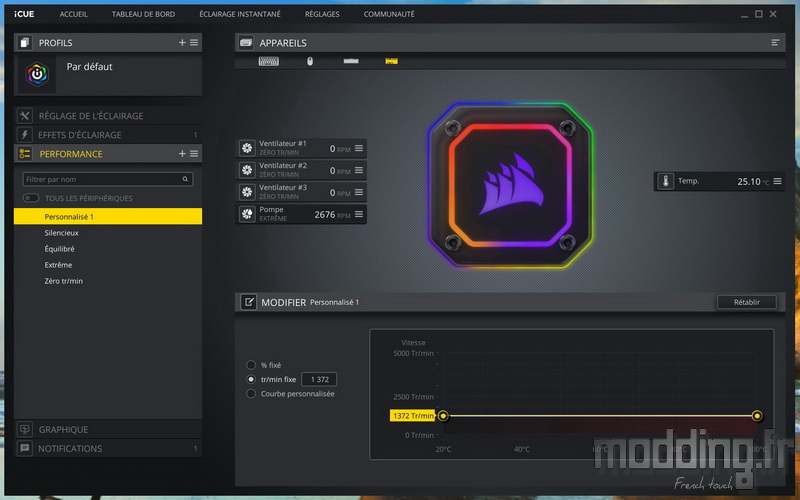
La courbe personnalisée dispose de 7 points que l’on place sur le graphique afin de dessiner le profil que l’on désire.
En haut et à droite de cet encart, le logiciel nous propose trois profils de courbe.
Nous pouvons jouer avec le curseur pour positionner chaque point ou cliquer sur chaque point et entrer les valeurs dans les deux cases correspondantes (% et °C).
Une manière fort astucieuse de déterminer précisément la position des points.
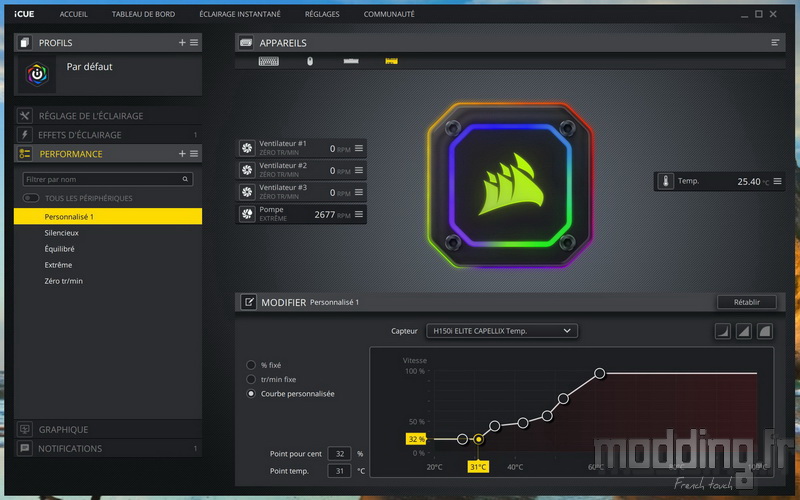
Une fois la courbe paramétrée, nous sélectionnons les ventilateurs auxquels nous voulons attribuer ladite courbe.
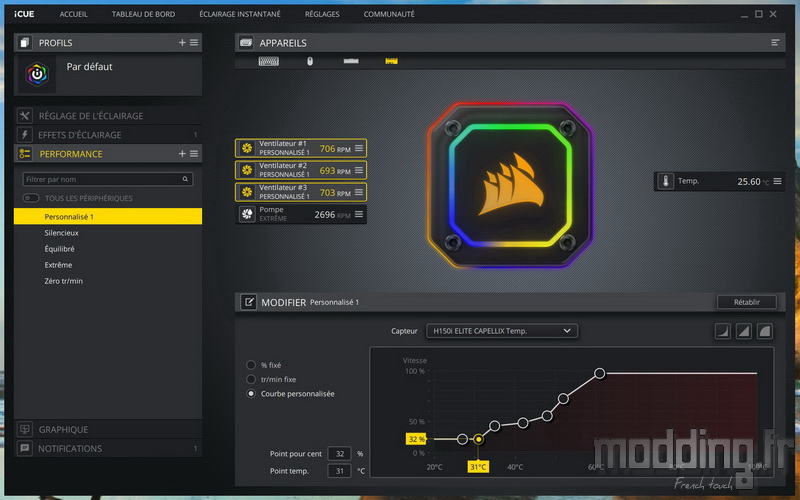
Nous pouvons renommer le mode personnalisé.
De plus, nous avons la possibilité d’intégrer ces paramètres dans un profil que l’on sauvegarde au sein du logiciel iCUE.
iCUE nous permet même de lier le profil au lancement d’un programme spécifique.
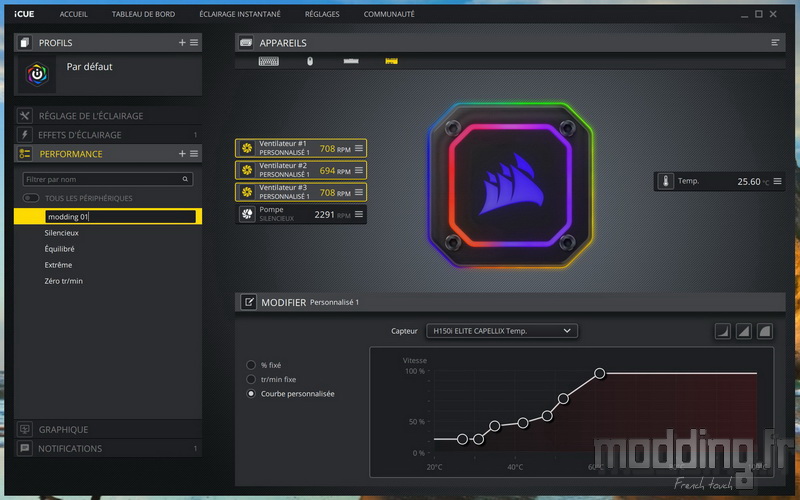
Le menu “Graphique” affiche un graphe permettant d’analyser la vitesse de chaque composant de l’iCUE H150i Elite Capellix pendant une durée que l’on peut déterminer.
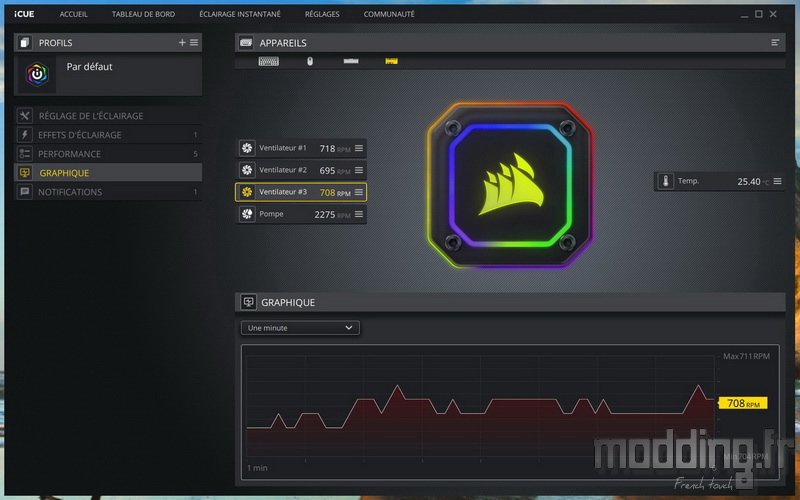
Le menu “Notifications” permet d’enclencher une action en fonction d’un seuil de température que nous allons déterminer.
Le choix ne peut se faire que sur l’une des 4 actions proposées.
La température prise en compte est celle du liquide de refroidissement.
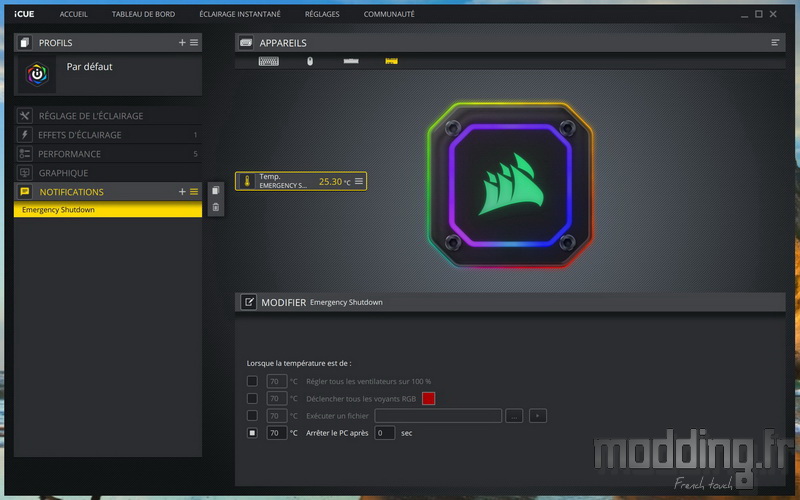

Pages:
1 2 3 4 5 6
7 8 9 10